реклама
Игрите идват към Linux. Отдавна идва; имахме дните на впечатляващи, но в крайна сметка не вдъхновяващи пристанища, но сега има реална възможност Linux да излети като игрална платформа благодарение на SteamOS на Valve Играта в Linux е тук: Инсталирайте SteamOS Beta днесАко сте се заинтересували от игри в Linux, използването на SteamOS като вашето Linux дистрибуция по избор е добра идея. Това ръководство обхваща всяка стъпка и възможен въпрос, който може да имате по време на инсталацията. Прочетете още и на Гама от парови машини Накрая идват паровите машини! Ето какво трябва да знаете Прочетете още .
Фактът че Самата Steam сега работи на Linux Как да инсталирате Steam и да започнете да играете на LinuxИнсталирането на Steam на компютри с Linux е лесно и резултатът обикновено е същото безпроблемно игрово преживяване, което сте имали в Windows. Прочетете още е достатъчно насърчение.
Независимо дали се интересувате от миграция на игри към Linux (и налични са много топ заглавия 5 игри, които доказват Linux вече е сериозна платформа за игри Игрите с голям бюджет идват на Linux, благодарение на графичните подобрения на драйвери и пристигането на SteamOS. Ето пет, най-високо ниво игри, които безспорно демонстрират потенциала на Linux като платформа за игри. Прочетете още ) или вече сте направили, има едно нещо, което може да ви създаде малко проблеми.
Намиране на съвместими контролери за игри ...
Основите: Клавиатура и мишка
Естествено, ако играете на стратегически игри или просто харесвате усещането на традиционното комбинирано клавиатура и мишка за FPS и MMORPG заглавия, тогава използването на клавиатурата и мишката трябва да ви подхожда добре.

Не е изненадващо, че ще откриете, че почти всички USB клавиатура и устройства за мишка ще работят извън кутията на Linux.
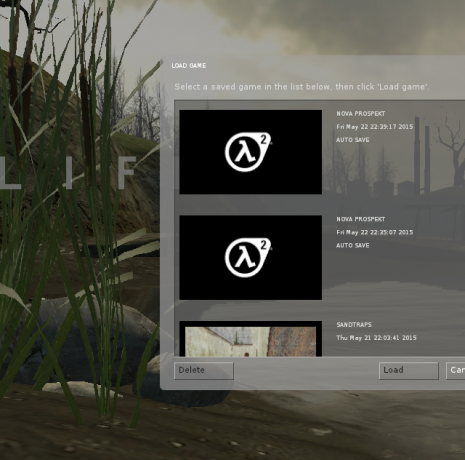
За Bluetooth устройства нещата може да са малко по-сложни.
Ако имате Bluetooth приемник на вашия компютър или лаптоп, уверете се, че е активиран. Ако е интегрирана, това не трябва да е проблем, но за USB Bluetooth радио, отворете терминал и влезте lsusb за да проверите дали системата знае, че е там.
Виж го? Следвайте това с
apt-get инсталирайте BluetoothСлед инсталиране проверете дали Bluetooth работи:
/etc/init.d/bluetooth статусАко не, въведете:
/etc/init.d/bluetooth стартДокато започне, не би трябвало да имате никакви проблеми от този момент, а именно да сдвоите мишката или клавиатурата с вашия компютър.
По-голямата част от горното може да се проведе и от Bluetooth иконата на панела, откъдето можете също така да направите своя компютър за игри на Linux откриваем; едновременно се уверете, че устройството за въвеждане също е откриваемо. След миг те трябва да бъдат сдвоени и готови за употреба.
USB игрови контролери
За по-пълно изживяване в играта можете да изберете игрален контролер. Налични са различни USB контролери, които трябва да са подходящи за игри в Linux. Докато контролерът говори xinput, не трябва да имате проблеми.
Естествено, най-добрият начин да проверите е да изпробвате няколко USB игрови контролера на вашето Linux устройство. Може да имате различна степен на успех или всички те могат да работят също толкова добре. Имайте предвид, разбира се, че трябва да пренастроите контролите, за да отговарят на играта, която играете.
За най-добри резултати обаче използването на устройство като кабелния контролер Xbox 360 наистина може да помогне на вашите Linux игри да се движат нагоре. Те се предлагат сравнително евтино онлайн или от магазините за компютърни игри. Дизайнът на USB Xbox 360 контролери е вдъхновил цял товар от клонинги и copycats и тези също трябва да бъдат идеален за игри във вашата Linux система Свържете вашия Xbox 360 контролер към вашия Linux Gaming RigLinux игри за игри? Да, те се случват. С Valve’s Steam в Linux и предстоящия Valve Steambox, използващ Steam за стартиране на Linux игри, бъдещето търси игри за Linux. Можете дори да инсталирате ... Прочетете още .
Конфигурирането на контролера Xbox 360 е възможно с помощта на пакета xboxdrv, с който трябва да инсталирате
apt-get инсталирайте xboxdrvВеднъж инсталиран, този софтуер ще ви помогне да зададете картографиране на бутони и скриптове за стартиране, които да стартират игри с приложени определени настройки. Той също така осигурява поддръжка за контролери в стил Xbox 360 от други производители и дори PS3 контролери!
Ей, моят джойстик / геймпад / контролер няма да работи!
Ако имате проблем с генеричен контролер за игри или по-традиционен геймпад или джойстик, време е да инсталирате нещо друго:
sudo apt-get install джойстикТова осигурява необходимите драйвери. За да конфигурирате карти и т.н., използвайте jstest-gtk:
sudo apt-get install jstest-gtkLinux.org предоставя пълни подробности за използването на тези инструменти.

Какво ще кажете за Bluetooth игровите контролери в Linux?
Има голям шанс, че най-доброто игрово изживяване може да бъде постигнато като седнете на дивана или стола си, компютър с Linux, свързан с телевизор с голям екран, стил на конзолата. За целта ще ви трябва Bluetooth контролер.
За разлика от Xbox 360 USB контролера, вариантът Bluetooth не може да се използва без същия Безжичен адаптер за гейминг приемник Xbox 360 което ще ви трябва, ако използвате Bluetooth Xbox 360 контролер с компютър с Windows (също ще трябва да инсталирате xboxdrv).
Както бе отбелязано по-горе, USB PS3 контролерът може да се използва с пакета xboxdrv, но ако имате Bluetooth Sixaxis, драйверите на QtSixA трябва да ви позволят да контролирате любимата си игра с Linux с известния контролер PlayStation 3. За целта ще трябва да започнете с добавяне на ново хранилище:
sudo add-apt-repository ppa: falk-t-j / qtsixaСлед като го направите, актуализирайте, след което вземете пакета.
sudo apt-get update. sudo apt-get install qtsixaСлед като сте готови, трябва да можете да използвате вашия Bluetooth PS3 контролер. Научете повече за това на qtsixa.sourceforge.net.
Искате ли да използвате вашия Nintendo WiiMote за игра на Linux игри? С WiiCan можете - разберете как, като проверите ръководството на Джъстин Пот WiiCan превръща вашия WiiMote в Linux геймпад, мишка и др Прочетете още . Ето и демонстрация:
WiiCan предоставя функционалност за редактиране на бутоните, винаги важна функция.
NextGen Game Controllers и Linux
Досега говорихме за контролери за Xbox 360, PS3 и Wii. Но какво да кажем за контролерите Xbox One и PS4?
Собствениците на Xbox One с учудване ще открият, че трябва да направят много малко, за да накарат контролерите си да работят с Linux. Докато вашата ОС има ядро от миналото 3.17, можете да използвате контролера. SteamOS също поддържа контролера Xbox One. Сдвояването чрез Bluetooth ще види свързаното устройство.
А що се отнася до контролера Sony DUALSHOCK 4 за конзоли PS4, отново, всичко, което трябва да направите, е да сдвоите вашия контролер с вашия Linux или SteamOS компютър за устройствата да започнат да говорят и за вероятно вашите игри успех!
Най-добри контролери за Linux игри
И така, с всичко обяснено, кои контролери са наистина най-добри за Linux игри? Често по-малко ергономичните устройства обикновено са полезни за някои игри и не са толкова идеални за други. В този случай не е необичайно да се справите с множество контролери, особено ако обичате ретро игри в Linux.
Но наистина всичко зависи от това как обичате да играете. Контролерите Xbox 360 и PS3 Sixaxis са популярни и по добра причина, но стига да можете намерете работещо устройство, което физически удобно използвате, тогава ви предлагаме да се придържате то. По подобен начин контролерите Sony DUALSHOCK 4 и Xbox One трябва да се използват, когато са налични.
Що се отнася до контролерите на Steam... е, можете да ги проверите сега в Amazon, да направите поръчка и ще е добре да отидете.
Използвате ли контролер, геймпад или джойстик за вашите Linux игри? Имате любим? Кажете ни в коментарите.
Кредит за изображение: Кристиан Бертран / Shutterstock.com
Кристиан Каули е заместник-редактор по сигурността, Linux, направи си сам, програмирането и обяснените технологии. Освен това той произвежда The Really Useful Podcast и има богат опит в поддръжката на десктоп и софтуер. Сътрудник на списание Linux Format, Кристиан е тенисър на Raspberry Pi, любител на Lego и фен на ретро игри.